AP181
chromebookになったE7240
*TVCMでおなじみchromebookを動かしているのが、GoogleのChrome OS(wiki)
*chrome OSはchromebook専用ですが、GoogleはChromium OS(wiki)と呼ばれるオープンソース・バージョンも用意してくれました
*これをもとにNeverware社が開発したのが、CloudReady
*ほぼChromebookと同じ機能で、煩わしい操作なしに、スイッチオンで即Chromeが走ります
*既にGoogleアプリをご利用の場合、スマホやPCの設定内容が同期され、おなじみのChromeに進化します
*外ではスマホ、家に帰れば、E7240でchromebook 一歩進んだ使い方です
Chromeブラウザ
テーマで楽しく、美しく
PCやタブレットで見慣れたChromeブラウザも、Chrome ウェブストアでテーマを選んでドレスアップ
車、風景、スポーツ、ディズニー、ポケモンなど、クオリティの高いテーマが揃っています
(上はDisney Wallpaper HD Custom New Tab)
大きな画像をGoogleフォトにアップロードしています
Webクリエータを目指そう
*Chromeブラウザで、話題のクールなウェブサイトにも負けないホームページを作成することができます
*月間料金が500円程度のアマゾンのレンタルサーバ(Amazon Lightsail)を使い、WordPressで実習すれば、スキルは確実に向上します
*フリーランスとして企業に売り込むために、年間1,000円ほどのコストで独自ドメイン名(例えば、ashiyapclab.comなど)を取得すれば、ダントツのプレゼン効果が発揮できます
無料でオフィス・アプリが使えます
*Googleドライブには、マイクロソフトのオフィス互換ウェブ・アプリが含まれています
*作成したドキュメントはクラウドサーバに記録されるので、完璧にバックアップできます
*PCがダウンしても、代替マシンで、データ移行をすることなく、即座に作業が続けられます
*スマホやタブレット、あるいは会社、ゼミでドキュメントを共有できます
*特に、筆者のお気に入り機能は、特別な操作をしなくても、現在の内容を履歴的に自動記録してくれるので、必要に応じて任意に過去に復帰できることです
仕様
Dell Latitude E7240
*4th世代インテル Core™ i3-4030Uプロセッサ
*4GB 、PC3-12800 DDR3L SDRAM
*12.5型HD TFT液晶 (1,366×768ドット、1,677万色)、光沢なし
* Intel HD グラフィックス 4600
*Micron mSATA SSD c400-mtfddac064mam 64GB
*4 チャネルハイデフィニッションオーディオ、マイク入力、ステレオヘッドフォン、およびヘッドセットコンボコネクタ
*有線LAN 1000BASE-T/100Base-TX/10Base-T
*無線LAN
*HD 720p カメラ
*指紋センサ (CloudReadyでは使用できません)
*USB 3.0 x 2
*SDカードリーダ
*310.5×211.0×20.0mm、1.36kg
健康度は高いです
*バッテリの健康度は78%、残り推定時間は1時間53分(CloudReady)
1時間53分は少なすぎるので、Ubuntuで測定すると6時間17分、Windows10では7時間33分になりました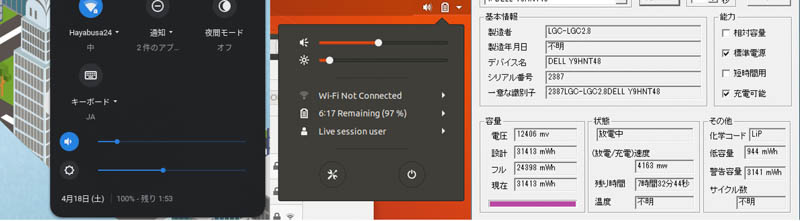
*SSDの健康状態は正常、通算使用時間は5433時間、電源投入回数は4710回
特徴
*カメラつき
*超小型でコード巻取り式のマイクロマウスを付属
付属品
*コード巻取り式マイクロマウス
*AC電源アダプタ
商品の状態
*Dell BIOS Diagnostics
正常
*SSD
容量 空き:47GB
通算使用時間:5433時間
電源投入回数:4716回
*バッテリ
現容量/設計容量:244/314Wh
健康度:78%
バッテリ駆動時間:1時間53分~7時間33分
*SDカードリーダ
◯
*オーディオ
内蔵マイク:◯
内蔵スピーカ:◯
イヤフォン:◯
外付けマイク:◯
*入力装置
ポインティングディバイス:◯
タッチパッド:◯
*指紋センサ
CloudReadyでは機能しません
*カメラ
◯
*キーボード、パームレスト
テカリがありますが、清潔さは保たれています
*外観
天板に小さな凹みがありますが、経年利用の割には綺麗です
*起動時間
電源ONからパスワード入力画面を表示するまでの時間:10秒
*バッテリ負荷テスト
- バッテリ駆動でアマゾン・プライム・ビデオを再生しました
- Wi-Fi接続、HD動画で音量は小さ目、明るさは2/3くらい
- 再生開始時のバッテリ充電量は100%、残り使用可能時間は2h11m
- 55mの再生終了直後、バッテリ充電量は52%、残り使用可能時間は54m
- ACケーブルを接続して充電開始、充電完了まで57mと表示
- 80m後、100%で充電完了
- ACケーブルを外して、バッテリチェック、残り使用可能時間は1h42mと表示
Chromium OS(CloudReady)について
起動直後のスタート画面です 最初に、Googleアカウント(Gmailアドレス)とパスワードを入力します(左上)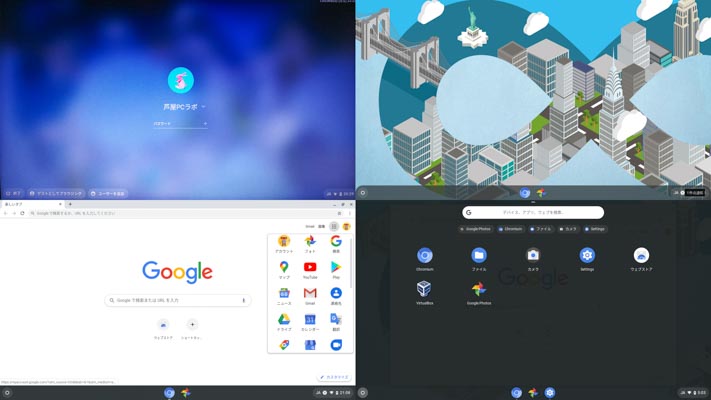
タスクバー中央に並んだアイコンを選ぶと、ChromeブラウザやGoogleフォトに進みます
左端のアイコンを選ぶとランチャ(アプリメニュ)に、右端のトレイをクリックするとステータストレイを表示します(右上)
Chromeブラウザは見慣れたPCと同じで、開始後数分でPCに設定した内容が同期されます
ランチャにはChromeウェブストアで取り入れたアプリのアイコンが並びます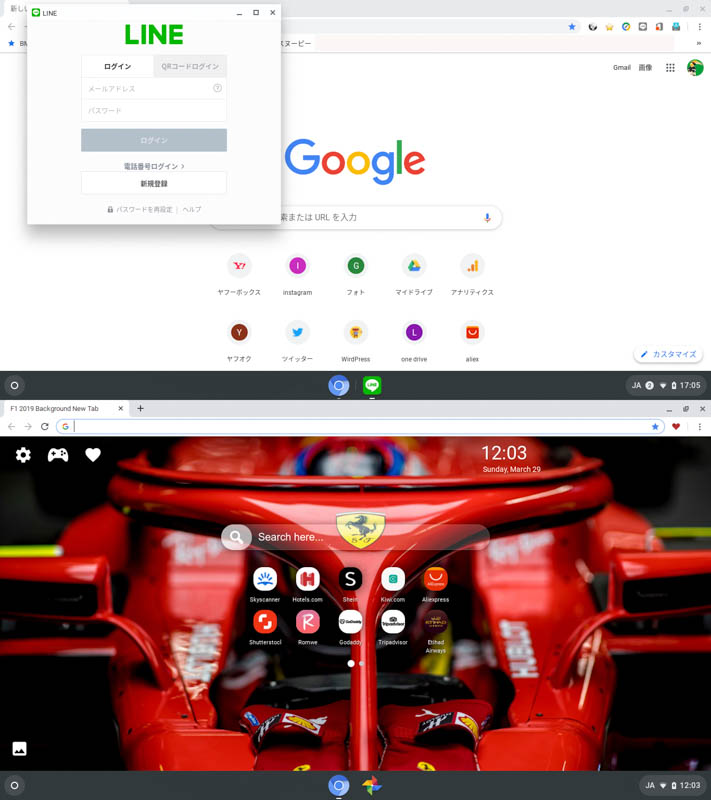
Line(上)もストアからダウンロードでき、PCのそれと同じ機能で動作します
ストアにはテーマも数多く登録されています (下)はF1のテーマをインストールしています 機能はChromeと同じです
Windowsのエクスプローラに相当するファイルには、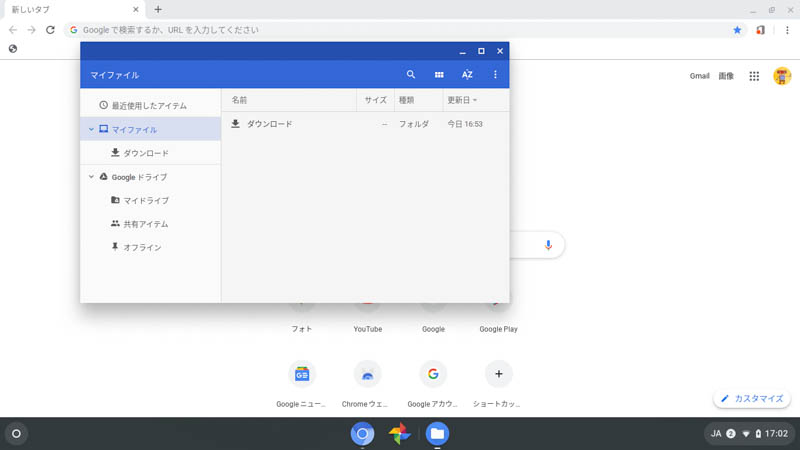
オンラインサービスのGoogleドライブが一体化しており、基本的にファイルの保存はサーバーに というGoogleの意向が垣間見れます
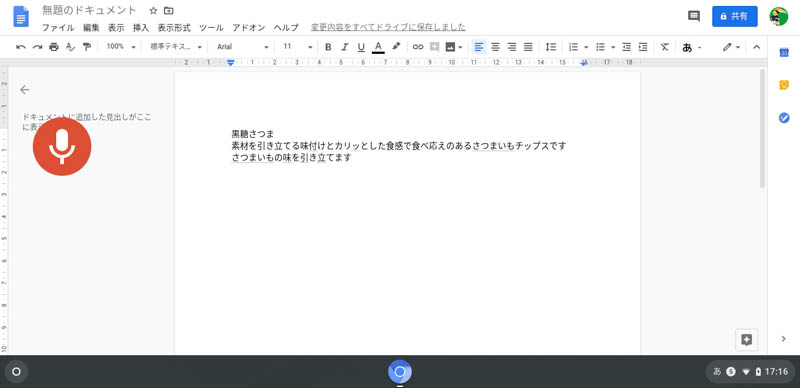
Googleドライブにはマイクロソフト互換のアプリが含まれていますが、WORDに匹敵するDocには、音声入力で文書を作成する機能があり、試してみると筆者の関西なまりの発音でも、E7240標準装備のマイクを使い一発入力できました
操作の終了はステータストレイの電源ボタンをクリックするか、E7240の電源ボタンを押しますが、待機時の消費電力は僅かなので、E7240のカバーを閉じて終了するのがchromebook流の終わり方でしょう















